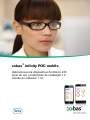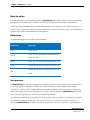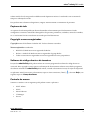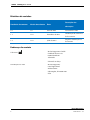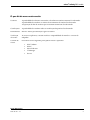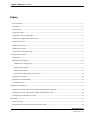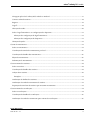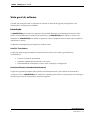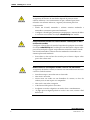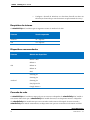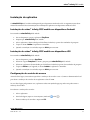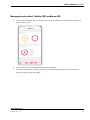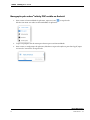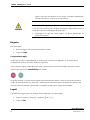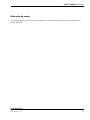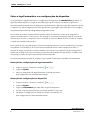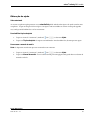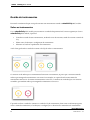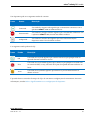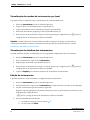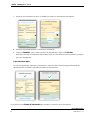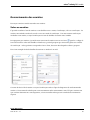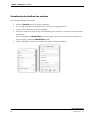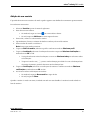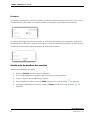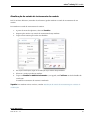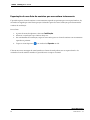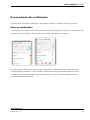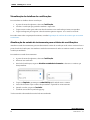Roche cobas infinity POC Add-on Manual de usuario
- Tipo
- Manual de usuario

Página 0 de 35
cobas
®
infinity POC mobile
Aplicativos para dispositivos Android e iOS
Guia de uso e Instruções de instalação 1.2
Versão do software 1.1.0

cobas
®
infinity POC mobile
Roche Diagnostics
1
Guia de uso – 1.2
Nota do editor
Este manual destina-se a usuários do aplicativo cobas® infinity POC mobile. Todos os esforços foram feitos
para garantir que as informações contidas neste manual sejam precisas no momento do lançamento.
Nem todas as funcionalidades descritas neste manual poderão estar disponíveis para todos os usuários. A
Roche se reserva o direito de efetuar quaisquer modificações necessárias sem aviso prévio. Tais modificações
poderão não se refletir imediatamente neste documento.
Definições
As abreviações seguintes são usadas neste documento:
Abreviação Descrição
POC Point of Care
POCC
Point-of-Care Coordinator (Coordenador de
Point-of-Care)
POCT Point-of-Care Testing (Testes de Point-of-Care)
VPN Virtual Private Network (Rede Virtual Privada)
iOS
Sistema operacional para dispositivos móveis
Apple
Uso previsto
O cobas® infinity POC Mobile é um aplicativo móvel para gerenciamento profissional de testes de Point of
Care
. É um aplicativo destinado a conexão com o cobas IT 1000 que coleta resultados POC e dados
associados. O sistema cobas IT 1000 recebe automaticamente dados de instrumentos POC e entrega estes
dados a uma aplicação de servidor que pode ser acessada através do aplicativo cobas® infinity POC Mobile
através da rede hospitalar, para revisão por profissional qualificado.
O profissional qualificado pode consultar uma visão geral do sistema, do estado do instrumento, do estado
do usuário e do estado de certificação. Sem acesso ao CQ ou aos dados do paciente são acessíveis via
aplicativo cobas® infinity POC Mobile. O objetivo do aplicativo é fornecer aos usuários a capacidade para

cobas
®
infinity POC mobile
Roche Diagnostics
Guia de uso – 1.2
2
realizar tarefas fora de seu posto de trabalho usando dispositivos móveis. O resultado é uma economia de
tempo na realização de tarefas.
Este produto não se destina ao diagnóstico, triagem, monitoramento ou tratamento de pacientes.
Capturas de tela
As capturas de tela nesta publicação foram adicionadas exclusivamente para fins ilustrativos. Dados
configuráveis e variáveis como dados demográficos do paciente, parâmetros, resultados, nomes de caminhos,
etc. aí visíveis são fictícios e não devem ser usados para fins laboratoriais.
Copyright e marcas registradas
Copyright © 2016 F. Hoffmann-La Roche Ltd. Todos os direitos reservados.
Marcas registradas reconhecidas:
• ROCHE e COBAS são marcas registradas da Roche.
• Roche e o símbolo da Roche são marcas registradas do grupo Roche.
• Todas as outras marcas registradas são marcas registradas dos seus proprietários.
Software de código aberto e de terceiros
Porções do cobas® infinity POC podem incluir um ou mais programas de software de código aberto ou
comercial. Para copyright e outros avisos e informações de licenciamento relativos aos referidos programas
de software incluídos no cobas® infinity POC mobile, consulte o documento Licenças de software disponível
no aplicativo móvel. Para acessar o documento, toque no ícone reticências ("Mais") ( ), selecione Help e, em
seguida, toque em Licença de software.
Controle de acesso
Somente os usuários com os seguintes perfis podem acessar o aplicativo:
• POCT Admin
• POCC
• Nurse Educator
• IT Manager
• Service

cobas
®
infinity POC mobile
Roche Diagnostics
3
Guia de uso – 1.2
Histórico de revisões
Versão do documento Versão do software Data
Descrição das
alterações
1.0
1.0
Abril de 2015
Documento criado
1.1 1.1.0 Dezembro de 2015
Atualizações do software e
do documento
1.2 1.1.0 Julho de 2016
Pequenas atualizações ao
documento
Endereço de contato
Fabricante
Roche Diagnostics GmbH
Sandhofer Strasse 116
68305 Mannheim
Alemanha
Fabricado na Suíça
Distribuição nos EUA
Roche Diagnostics
9115 Hague Road
PO Box 50457
Indianapolis, IN 46250-0457
EUA

cobas
®
infinity POC mobile
Roche Diagnostics
Guia de uso – 1.2
4
O que há de novo nesta versão
Usuários:
A possibilidade de adicionar um usuário e de editar um usuário existente foi adicionada.
A possibilidade de atualizar os critérios de treinamento do usuário foi adicionada.
A exportação da lista de usuários que necessitam treinamento foi adicionada.
Certificações:
A possibilidade de visualizar todas as certificações disponíveis foi adicionada.
Instrumentos:
Entrar o motivo para alteração é agora necessário.
Verificação
da versão:
Ao acessar o aplicativo, o mesmo verifica a compatibilidade da interface e a versão do
adaptador.
Controle de
acesso:
Os usuários com os seguintes perfis podem acessar o aplicativo:
• POCT Admin
• POCC
• Nurse Educator
• IT Manager
• Service

cobas
®
infinity POC mobile
Roche Diagnostics
5
Guia de uso – 1.2
Índice
Nota do editor .............................................................................................................................................................. 1
Definições ..................................................................................................................................................................... 1
Uso previsto .................................................................................................................................................................. 1
Capturas de tela ............................................................................................................................................................ 2
Copyright e marcas registradas .................................................................................................................................. 2
Software de código aberto e de terceiros .................................................................................................................. 2
Controle de acesso ....................................................................................................................................................... 2
Histórico de revisões ................................................................................................................................................... 3
Endereço de contato .................................................................................................................................................... 3
O que há de novo nesta versão ................................................................................................................................... 4
Vista geral do software .................................................................................................................................................... 7
Introdução .................................................................................................................................................................... 7
Informação de segurança ............................................................................................................................................ 8
Classificações de segurança .................................................................................................................................... 8
Segurança do sistema .............................................................................................................................................. 8
Segurança de dados ............................................................................................................................................... 10
Software de código aberto e de terceiros ............................................................................................................ 12
Requisitos do sistema ................................................................................................................................................ 13
Dispositivos recomendados ...................................................................................................................................... 13
Conexão de rede ......................................................................................................................................................... 13
Instalação do aplicativo ................................................................................................................................................. 14
Instalação do cobas
®
infinity POC mobile em dispositivos Android .................................................................. 14
Instalação do cobas
®
infinity POC mobile em dispositivos iOS ........................................................................... 14
Configuração do servidor de acesso ........................................................................................................................ 14
Introdução ....................................................................................................................................................................... 15
Gestos de toque .......................................................................................................................................................... 15
Navegação pelo cobas
®
infinity POC mobile no iOS ............................................................................................. 16

cobas
®
infinity POC mobile
Roche Diagnostics
Guia de uso – 1.2
6
Navegação pelo cobas
®
infinity POC mobile no Android ..................................................................................... 17
Contas e senhas de usuário ....................................................................................................................................... 18
Registro ....................................................................................................................................................................... 19
Logoff........................................................................................................................................................................... 19
Alteração de senha ..................................................................................................................................................... 20
Sobre o logoff automático e as configurações do dispositivo .............................................................................. 21
Alteração das configurações de logoff automático............................................................................................ 21
Alteração das configurações do dispositivo ....................................................................................................... 21
Obtenção de ajuda ..................................................................................................................................................... 22
Gestão de instrumentos ................................................................................................................................................. 23
Sobre os instrumentos ............................................................................................................................................... 23
Visualização de estados de instrumentos por local ............................................................................................... 25
Visualização de detalhes dos instrumentos ............................................................................................................ 25
Edição de instrumentos............................................................................................................................................. 25
Substituição de instrumentos ................................................................................................................................... 26
Gerenciamento dos usuários ........................................................................................................................................ 28
Sobre os usuários ....................................................................................................................................................... 28
Visualização de detalhes dos usuários..................................................................................................................... 29
Adição de um usuário ............................................................................................................................................... 30
Exemplos................................................................................................................................................................. 31
Atualização de detalhes dos usuários ...................................................................................................................... 31
Atualização do estado de treinamento do usuário ................................................................................................ 32
Exportação de uma lista de usuários que necessitam treinamento ..................................................................... 33
Gerenciamento das certificações .................................................................................................................................. 34
Sobre as certificações ................................................................................................................................................. 34
Visualização de detalhes de certificações ................................................................................................................ 35
Atualização do estado do treinamento para critérios de certificações ................................................................ 35

cobas
®
infinity POC mobile
Roche Diagnostics
7
Guia de uso – 1.2
Vista geral do software
Consulte esta seção para obter os requisitos do sistema, as diretrizes de segurança do aplicativo e do
instrumento e as instruções de instalação.
Introdução
O cobas® infinity POC mobile é um aplicativo desenvolvido destinado a coordenadores de Point of Care
(POC) e a Nurse Educators (treinadores de enfermeiros). O cobas® infinity POC mobile se conecta via o
adaptador do cobas® infinity POC mobile ao aplicativo cobas IT 1000 para baixar e exibir todos os dados de
instrumento e usuário.
O aplicativo está disponível para dispositivos Android e iOS.
Para POC Coordinators
O aplicativo ajuda no gerenciamento de instrumentos de Point of Care (POC), permitindo aos
coordenadores:
• Verificar o estado do instrumento.
• Substituir rapidamente instrumentos com avaria.
• Editar detalhes do instrumento, como o nome, localização e configuração.
Para Nurse Educators (treinadores de enfermeiros)
O aplicativo possibilita visualizar todos usuários de instrumentos POC e seus estados de treinamento e
certificação. Com o cobas® infinity POC mobile, um treinador pode verificar as certificações necessárias para
descobrir que cursos de treinamento é necessário organizar.

cobas
®
infinity POC mobile
Roche Diagnostics
Guia de uso – 1.2
8
Informação de segurança
Classificações de segurança
A seguinte informação de segurança aplica-se ao sistema e é listada de acordo com a norma ANSI Z535.6-
2006. A classificação de segurança Perigo para indicar uma situação que resultará em ferimentos ou morte
não é aplicável a este sistema e, por isso, não está listada.
Aviso
Indica uma situação potencialmente perigosa que, se ignorada, poderá levar
a ferimentos graves ou fatais.
Cuidado
Indica uma situação potencialmente perigosa que, se ignorada, poderá levar
a ferimentos e/ou danos materiais.
NOTIFICAÇÃO
Indica uma mensagem não relacionada com ferimentos pessoais.
Segurança do sistema
Falha ao observar as informações de segurança seguintes pode resultar em resultados incorretos, dados
corrompidos e perda de dados.
Dados falsos ou corrompidos devido a operação incorreta ou uso
de módulos incorretos
Operação incorreta ou uso indevido do sistema pode originar dados
corrompidos.
• Use apenas computadores, monitores, impressoras e acessórios
recomendados pelo fabricante.
• Efetue manutenção em seu computador com frequência:
o Desfragmente o disco rígido.
o Exclua backups não usados antigos de modo a manter espaço
disponível no disco.
o Instale, execute e atualize o software antivírus.
o Verifique eventuais entradas de erro no sistema na visualização de
aviso.
• Reinicialize o(s) servidor(es) após qualquer alteração do fuso horário.

cobas
®
infinity POC mobile
Roche Diagnostics
9
Guia de uso – 1.2
Dados corrompidos devido a software malicioso
A segurança do sistema e de seus dados depende da proteção contra
software malicioso. Se os instrumentos em que o sistema opera forem
infetados com software malicioso, a segurança do sistema pode ficar
comprometida.
• Instale um firewall, mantenha o software antivírus atualizado e
mantenha o seu sistema operacional atualizado.
• Configure a firewall para permitir que instrumentos e sistemas de dados
se conectem aos módulos da solução cobas® infinity POC mobile.
Comportamento instável do sistema devido a alterações na data
ou hora do servidor
Configurar a data ou hora do servidor hospedeiro de qualquer dos módulos
da solução cobas® infinity POC mobile para uma data futura e depois voltar
para a data atual pode originar comportamento instável do sistema. Instale
um firewall, mantenha o software antivírus atualizado e mantenha o seu
sistema operacional atualizado.
• Evite alterar a data ou hora do servidor para o futuro e depois voltar
para a data e hora atual.
Dados falsos ou corrompidos devido a acesso não autorizado
A segurança dos dados é violada, se usuários não autorizados tiverem acesso
à sua ID e senha de usuário.
• Introduza sempre a sua senha sem ser observado.
• Não anote a sua senha.
• Nunca anote sua senha em um formulário de contato, no livro de
endereços ou em um arquivo no computador.
• Não revele a sua senha a ninguém.
• A Roche nunca lhe pedirá a sua senha.
• Se alguma vez revelar a alguém a sua senha, altere-a imediatamente.
• Se julga que mais alguém poderá ter acesso à sua conta, contate a filial
Roche local.

cobas
®
infinity POC mobile
Roche Diagnostics
Guia de uso – 1.2
10
Operação incorreta do sistema após atividades de solução de
problemas, manutenção ou alterações de configuração.
Atividades de solução de problemas ou manutenção ou alterações de
configuração podem originar em incorreta operação do sistema.
• Certifique-se de que os módulos da solução cobas® infinity POC mobile
funcionam conforme o esperado após atividades de solução de
problemas, tarefas de manutenção do banco de dados ou alterações de
configuração.
Segurança de dados
Acesso não autorizado e perda de dados devido a software
malicioso e ataques de hackers
O malware pode permitir o acesso não autorizado ao sistema ou alterações
indesejadas ao software.
• Assegure que todos os dispositivos externos estão protegidos por um
software de segurança apropriado.
• Assegure que o acesso a todos os dispositivos externos está protegido
por um equipamento de segurança apropriado.
• Não copie nem instale qualquer software no servidor, a menos que seja
parte do software do sistema ou que tenha sido instruído por um
representante de serviço Roche para o fazer.
• Se for necessário software adicional, contate o seu representante de
serviço Roche para assegurar a validação do software em questão.
• Ative o registro de eventos suspeitos no sistema operacional como, por
ex., tentativas que falharam de logon de usuários administradores.
• Limite a adição, a deslocação e a exclusão de arquivos ou aplicativos dos
dados mencionados na documentação específica dos módulos da
solução cobas® infinity POC mobile.
• Proteja as redes associadas.
• Use mecanismos de última geração (por ex., WPA2 EAP) para proteger
as conexões WiFi.
• Certifique-se de que outros computadores e serviços na rede (por
exemplo, o LIS, o compartilhamento ou serviço de arquivamento, o
compartilhamento ou serviço de backup) estão adequadamente
protegidos contra software malicioso e acesso não autorizado.
• Restrinja o acesso físico ao sistema e a quaisquer infraestruturas de TI
associadas (computadores, cabos, equipamento de rede, etc.).

cobas
®
infinity POC mobile
Roche Diagnostics
11
Guia de uso – 1.2
• Certifique-se de que os backups do sistema e os arquivos estão
protegidos contra qualquer acesso não autorizado ou desastres,
incluindo: localização de armazenamento remota, locais de recuperação
de desastres, transferência segura de arquivos de backup.
• A Roche recomenda as precauções seguintes:
o Permitir apenas a conexão a dispositivos externos autorizados.
o Permitir apenas o acesso a sites e serviços web confiáveis.
o Ativar a Prevenção de Execução de Dados para todos os aplicativos
(Windows Server).
o Monitorar o sistema em busca de atividade suspeita e relatar
qualquer comprometimento suspeito.
o Instalar o patch de segurança do Windows associado a MS14-066:
A vulnerabilidade do SChannel poderá permitir execução de código
remoto.
o Permitir que apenas aplicativos definidos leiam e escrevam chaves
de encriptação (IIS App config/Windows Server Hardening).
• Os módulos da solução cobas® infinity POC mobile não incluem o seu
próprio antivírus. Por conseguinte, a Roche recomenda a proteção dos
computadores e dispositivos móveis correspondentes contra software
malicioso usando um software antivírus. Caso ocorram problemas,
contate a Roche.
Proteção adicional contra software malicioso e ataques de
hackers
Os clientes são responsáveis pela segurança da sua infraestrutura e por
protegê-la contra software malicioso e ataques de hackers. Esta proteção
pode incluir medidas, como um firewall, para separar o dispositivo de redes
não controladas, bem como medidas que assegurem que a rede conectada
está livre de código malicioso. Um incumprimento pode resultar na perda
de dados ou na inutilização do produto
• Certifique-se de que a proteção contra software malicioso e de ataques
de hackers é suficiente.
• Os módulos da solução cobas® infinity POC mobile não incluem o seu
próprio antivírus. Por conseguinte, a Roche recomenda a proteção dos
computadores e dispositivos móveis correspondentes contra software
malicioso usando um software antivírus. Caso ocorram problemas,
contate a Roche.

cobas
®
infinity POC mobile
Roche Diagnostics
Guia de uso – 1.2
12
Segurança de dispositivos de armazenamento externos
Os dispositivos de armazenamento externos não protegidos podem originar
acesso não autorizado e perda de dados.
• Não use as portas USB para conectar outros dispositivos de
armazenamento, a menos que esteja instruído para fazê-lo pela
documentação oficial de usuário ou por um representante do serviço
Roche.
• Aja com o máximo cuidado ao usar dispositivos de armazenamento
externos, tais como flash drives USB, CDs ou DVDs. Não os use em
computadores públicos ou domésticos enquanto estiver conectado ao
computador.
• Mantenha todos os dispositivos de armazenamento externos num local
seguro e certifique-se de que apenas o pessoal autorizado tem acesso aos
mesmos.
• Verifique o dispositivo de armazenamento externo entre utilizações em
diferentes sistemas de modo a evitar interferência cruzada.
Software de código aberto e de terceiros
Porções do cobas® infinity POC mobile podem incluir um ou mais programas de software de código aberto
ou comercial. Para copyright e outros avisos e informações de licenciamento relativos aos referidos
programas de software incluídos no cobas® infinity POC mobile, consulte o documento Licenças de software
disponível no aplicativo móvel.
Anomalias e resultados incorretos devido a software de terceiros
A instalação de qualquer software de terceiros, não aprovado pela Roche
Diagnostics, pode originar anomalias.
• Não instale software não aprovado.
Impossível estabelecer conexão devido ao software antivírus
O adaptador do cobas® infinity POC foi testado usando software antivírus;
no entanto, é importante que o antivírus não evite que o adaptador ou os
Serviços de Informações da Internet do Windows estabeleçam conexões às
portas especificadas neste documento ou criem arquivos nas pastas
configuradas.

cobas
®
infinity POC mobile
Roche Diagnostics
13
Guia de uso – 1.2
• Configure o firewall do Windows ou o hardware firewall com base nas
informações fornecidas por este documento ou pelo manual de serviço.
Requisitos do sistema
O cobas® infinity POC mobile requer as seguintes versões do Android e do iOS:
Sistema Versão suportada
Android 4.1 e superior
iOS
7.0 e superior
Dispositivos recomendados
Sistema Modelo do dispositivo
iOS
iPhone 6 Plus
iPhone 6
iPhone 5s
iPhone 4s
iPod
Android
Samsung S5
Samsung S4
Samsung S3
Sony Xperia Z3
Google Nexus 5
Conexão de rede
O cobas® infinity POC mobile usa uma rede para se conectar ao adaptador do cobas® infinity POC mobile e
sincronizar dados. Para que o cobas® infinity POC mobile funcione, o seu dispositivo móvel e o adaptador
do cobas® infinity POC mobile têm que estar conectados à rede interna do hospital. Se estiver usando o
cobas® infinity POC mobile remotamente, seu dispositivo tem que estar conectado à rede interna via VPN.

cobas
®
infinity POC mobile
Roche Diagnostics
Guia de uso – 1.2
14
Instalação do aplicativo
O cobas® infinity POC mobile está disponível para dispositivos Android e iOS. As seguintes seções deste
manual de usuário fornecem instruções de instalação do aplicativo em dispositivos Android e iOS.
Instalação do cobas
®
infinity POC mobile em dispositivos Android
Para instalar o cobas® infinity POC mobile:
1. No seu dispositivo, acesse o aplicativo Play Store.
2. Pesquise por cobas® infinity POC mobile.
3. Abra o aplicativo (desenvolvido por F.Hoffman-La Roche) a partir dos resultados da pesquisa.
4. Toque no botão Instalar. O aplicativo é instalado.
5. Quando a instalação é concluída, toque em Abrir para executar.
Instalação do cobas
®
infinity POC mobile em dispositivos iOS
Para instalar o cobas® infinity POC mobile:
1. No seu dispositivo, acesse a App Store.
2. Selecione a opção Pesquisar do menu e pesquise por cobas® infinity POC mobile.
3. Selecione o aplicativo (desenvolvido por F.Hoffman-La Roche) a partir dos resultados da pesquisa.
4. Toque em Baixar e, em seguida, no botão Instalar. O aplicativo é instalado.
5. Quando a instalação é concluída, toque em Abrir para executar.
Configuração do servidor de acesso
Antes de fazer logon, é necessário especificar o endereço do servidor a usar. Contate o administrador local
para obter o endereço do servidor de seu aplicativo cobas IT 1000.
Se você fizer logon pela primeira vez, o aplicativo exibe uma janela de pop-up onde você pode entrar o
endereço do servidor.
Para alterar o endereço do servidor:
1. Abra o aplicativo.
2. Na tela de logon, toque no ícone Ajustes (Android: iOS: ).
3. Entre o endereço do servidor e toque em OK.

cobas
®
infinity POC mobile
Roche Diagnostics
15
Guia de uso – 1.2
Introdução
Esta seção fornece instruções sobre como personalizar a interface do cobas® infinity POC mobile, onde
encontrar ajuda e que gestos de ação pode usar.
Alguns ícones e funcionalidades do cobas® infinity POC mobile são acessíveis a partir de diferentes
localizações do iOS e do Android. Consulte as seções abaixo para obter mais informações.
Gestos de toque
O cobas® infinity POC mobile usa gestos de toque do Android e do iOS para interagir com o aplicativo.
Consulte a tabela abaixo para ver as descrições dos conjuntos de gestos suportados pelo Android e pelo iOS.
Nome do gesto
Procedimento Resultado
Toque Pressionar a tela. Aciona a funcionalidade padrão de um item.
Pressionar
Manter a tela
pressionada.
• Entra em modo de seleção de dados.
• Permite que selecione um ou mais itens de uma vista e agir
mediante uma barra de ação contextual.
Deslizar
Pressionar a tela e
deslocar o dedo.
Desloca pelo conteúdo ou navega entre vistas na mesma
hierarquia.
Somente no iOS
Deslizar da esquerda para a direita retrocede um passo na
hierarquia.
Puxar para baixo
Pressionar a tela e
deslizar para baixo.
Atualiza a vista.

cobas
®
infinity POC mobile
Roche Diagnostics
Guia de uso – 1.2
16
Navegação pelo cobas
®
infinity POC mobile no iOS
1. Acesse as funcionalidades básicas do aplicativo a partir de uma barra de ferramentas localizada na
parte de baixo da tela:
2. Toque no ícone para abrir uma determinada funcionalidade.
3. Use o ícone de reticências ("Mais") para acessar as configurações do aplicativo, para habilitar os
tópicos de ajuda ou para fazer logoff.

cobas
®
infinity POC mobile
Roche Diagnostics
17
Guia de uso – 1.2
Navegação pelo cobas
®
infinity POC mobile no Android
1. Para acessar as funcionalidade do aplicativo, toque no ícone no topo da tela.
Ele abre um menu com todas as funcionalidades do aplicativo:
2. Toque em qualquer item do menu para alternar para essa funcionalidade.
3. Para acessar as configurações do aplicativo, habilitar os tópicos de ajuda ou para fazer logoff, toque
no ícone de "reticências" do topo da tela:

cobas
®
infinity POC mobile
Roche Diagnostics
Guia de uso – 1.2
18
Contas e senhas de usuário
Durante a instalação do adaptador, é aplicada uma chave compartilhada. Estas informações são
criptografadas pelo instalador.
Não existem quaisquer entradas em qualquer arquivo de configuração relativamente a nomes de usuário ou
senhas.
Os usuários e as senhas são gerenciados no cobas IT 1000.
Os usuários têm que escolher senhas fortes. As características das senhas fortes são as seguintes:
• As senhas não podem conter o nome de conta do usuário ou partes do
nome do usuário que excedam dois caracteres consecutivos.
• As senhas têm que ter, pelo menos, oito caracteres.
• As senhas têm que conter caracteres de pelo menos três das seguintes
quatro categorias:
o Caracteres maiúsculos do alfabeto inglês (A a Z)
o Caracteres minúsculos do alfabeto inglês (a a z)
o Caracteres numéricos (0 a 9)
o Caracteres especiais (por ex., !, $, #, %)
• Os usuários não estão autorizados a compartilhar suas contas de
usuário.
Perda de dados
Recomenda-se que evite a perda de dados acidental do aplicativo
• Faça uma cópia de segurança dos seus dados em intervalos regulares
(preferencialmente todos os dias).
Manuseamento de dispositivos móveis
Os dispositivos móveis onde o aplicativo é executado têm que ser
manuseados com cuidado para assegurar a segurança do aplicativo.
• Não permita a instalação de aplicativos, extensões e temas de fontes que
não os canais de distribuição padrão seguros de sua plataforma (Google
Play no Android e App Store no iOS).
• Não efetue o root ou o jailbreak de seu dispositivo móvel.
• Usuários do Android: desabilitar a instalação de aplicativos de fonte não
confiáveis.
• Por motivos de segurança, conecte o aplicativo cobas® infinity POC
mobile (aplicativo móvel) com sua organização somente via uma rede

cobas
®
infinity POC mobile
Roche Diagnostics
19
Guia de uso – 1.2
segura, como sua rede interna. Se você estiver conectado remotamente,
use uma VPN para se conectar a sua rede interna.
Informações divulgadas devido a uso de redes expostas
O uso de redes expostas pode divulgar informações desnecessárias como a
versão do software ou informações do fornecedor
• Certifique-se de que usa canais seguros ao baixar atualizações de
software do sistema.
Registro
Para fazer logon:
1. Na tela de logon, entre seu nome de usuário e senha.
2. Toque em Login.
O que acontece a seguir
O aplicativo verifica a compatibilidade de versões entre a interface e o adaptador. Se as versões forem
incompatíveis, pode ser necessário atualizar o aplicativo.
Após o primeiro logon, a tela exibe ícones com os primeiros dois caracteres da ID dos três mais recentes
usuários que acessaram o cobas® infinity POC mobile.
No gráfico anterior, os ícones dizem respeito aos usuários Emma e Roche. Clicar em um ícone preenche o
campo de nome de usuário, de modo que o usuário apenas necessita fornecer sua senha. Para remover um
ícone de usuário, mantenha-o pressionado; em seguida, arraste-o para a lixeira que é exibida.
Logoff
É possível fazer logoff a partir de qualquer local da aplicação. Para fazer logoff:
1. Toque no ícone de "reticências" (Android: iOS: ).
2. Toque em Sair.

cobas
®
infinity POC mobile
Roche Diagnostics
Guia de uso – 1.2
20
Alteração de senha
Você pode gerenciar os perfis de usuário no aplicativo cobas IT 1000. Para alterar sua senha do aplicativo,
contate seu POCC.

cobas
®
infinity POC mobile
Roche Diagnostics
21
Guia de uso – 1.2
Sobre o logoff automático e as configurações do dispositivo
Você pode alterar o logoff automático e as configurações do dispositivo do cobas® infinity POC mobile. O
logoff automático especifica o tempo de inatividade após o qual a sessão de um usuário no aplicativo é
automaticamente terminada. Para os dispositivos, é possível definir o limite de tempo para estado de conexão
e estado de CQ. Estas configurações são salvas pelo usuário, o que significa que assim que você as configure,
elas permanecerão inalteradas independente do dispositivo usado.
Para o estado de conexão, é possível definir quando o limiar do estado de conexão de um dispositivo é
exibido a vermelho, por ex., como um erro. Por exemplo, se o intervalo de tempo do estado de conexão for
definido como 21 horas e o dispositivo tiver se conectado ao cobas IT 1000 há 22 horas, o estado de conexão
é exibido em vermelho como um erro.
Para o estado do CQ, você pode definir o intervalo de tempo que descreve como os resultados de CQ antigos
são avaliados. Por exemplo, se um CQ tiver sido executado há 9 horas e tenha estado fora da faixa, e o
intervalo de tempo de estado do CQ estiver definido como 22 horas, este estado do CQ de um dispositivo é
exibido em vermelho como erro; no entanto, para um intervalo de tempo de CQ de 8 horas, é exibido como
aviso porque o estado do CQ foi executado fora da faixa observada.
Para mais informações ou estado de conexão ou CQ, consulte Visualização de detalhes dos instrumentos.
Alteração das configurações de logoff automático
1. Toque no ícone de "reticências" (Android: iOS: ).
2. Toque em Ajustes.
3. Altere as configurações de logoff automático conforme necessário.
Suas configurações são salvas automaticamente.
Alteração das configurações do dispositivo
1. Toque no ícone de "reticências" (Android: iOS: ).
2. Toque em Ajustes.
3. Toque em Instrumentos para exibir todos os tipos de dispositivo.
4. Localize o tipo de instrumento que você deseja modificar e toque nele.
5. Modifique as configurações do estado de conexão e do estado do CQ.
Suas configurações são salvas automaticamente.

cobas
®
infinity POC mobile
Roche Diagnostics
Guia de uso – 1.2
22
Obtenção de ajuda
Sobre esta tarefa
Ao acessar o aplicativo pela primeira vez, o cobas® infinity POC mobile exibe tópicos de ajuda em telas mais
complexas. Toque na tela para fechar o tópico. Os tópicos não são exibidos ao entrar na tela pela segunda
vez, sendo possível habilitá-los e vê-los novamente.
Para habilitar tópicos de ajuda
1. Toque no ícone de "reticências" (Android: iOS: ) e selecione Ajuda.
2. Toque em Tópicos de ajuda. Os tópicos são habilitados. Para desabilitá-los, desmarque esta opção.
Para acessar o manual de usuário
Nota: O dispositivo móvel tem que estar conectado com a internet.
1. Toque no ícone de "reticências" (Android: iOS: ) e selecione Ajuda.
2. Toque em Manual de usuário. Você é redirecionado para uma página onde pode alterar o idioma do
manual e exibi-lo.

cobas
®
infinity POC mobile
Roche Diagnostics
23
Guia de uso – 1.2
Gestão de instrumentos
Esta tarefa contém tarefas que você pode executar em instrumentos usando o cobas® infinity POC mobile.
Sobre os instrumentos
Use o cobas® infinity POC mobile para monitorar o estado de dispositivos POC em sua organização. Com o
cobas® infinity POC mobile, é possível:
• Visualizar o estado de seus instrumentos, incluindo erros dos mesmos, estado de conexão e estado de
CQ
• Editar nome, localização e configuração do instrumento
• Substituir ou realocar rapidamente um instrumento
A tela Vista geral exibe o estado de conexão e de CQ de todos os instrumentos:
O contorno verde indica que os instrumentos funcionam corretamente, ao passo que o contorno amarelo
indica a percentagem de instrumentos com avisos. Por exemplo, na captura de tela acima, 100% dos
instrumentos têm avisos. Se existirem instrumentos com erros, os mesmos são indicados por um contorno
vermelho, que também exibe a percentagem de instrumentos com erros:
É possível verificar o estado da conexão e o estado de CQ do instrumento, bem como as informações gerais,
como o nome do instrumento, a localização, a configuração e o histórico de comentários do instrumento.

cobas
®
infinity POC mobile
Roche Diagnostics
Guia de uso – 1.2
24
Um dispositivo pode ter os seguintes estados de conexão:
Ícone Estado Descrição
Conectado
Um estado de conexão verde significa que o instrumento comunicou com o
aplicativo cobas IT 1000 nas últimas 24 horas.
Desconectado
Um estado de conexão vermelho significa que o instrumento comunicou com
o aplicativo cobas IT 1000, mas não nas últimas 24 horas.
Indisponível
Um estado de conexão cinza significa que não existem informações
disponíveis sobre a hora da última conexão.
E os seguintes estados padrão do CQ:
Ícone Estado Descrição
OK
Um estado do CQ verde significa que o último teste de CQ de qualquer nível foi
aprovado durante as últimas 12 horas.
Erro
Um estado do CQ vermelho significa que o último CQ de qualquer nível ainda está
em estado de falha, ou seja, este nível de CQ não foi repetido durante as últimas 12
horas.
Aviso
Um estado de CQ amarelo significa que nenhum CQ foi executado durante as
últimas 12 horas.
É possível alterar os intervalos de tempo de CQ e de conexão nas configurações do instrumento. Para mais
informações, consulte Sobre o logoff automático e as configurações do dispositivo.

cobas
®
infinity POC mobile
Roche Diagnostics
25
Guia de uso – 1.2
Visualização de estados de instrumentos por local
É possível verificar o estado de todos os instrumentos de um determinado local.
1. Selecione Instrumentos a partir do menu do aplicativo.
2. Toque no local com instrumentos que você pretende ver.
3. Toque na localização com os instrumentos em que está interessado.
4. Na lista de instrumentos, pesquise por um cujos detalhes deseje ver.
5. Entre o nome do instrumento ou toque no ícone de pesquisa por código de barras ( ) para ler o
código de barras do instrumento e exibir seus detalhes.
Sugestão: Visualize o histórico do instrumento acessando seu registro. O registro contém todos os
comentários adicionados ao editar ou substituir um instrumento. Para mais informações, consulte
Visualização de detalhes dos instrumentos.
Visualização de detalhes dos instrumentos
Consulte uma lista de todos os instrumentos em sua organização, independente de sua localização.
1. Selecione Instrumentos a partir do menu do aplicativo.
2. Na tela Instrumentos, toque na aba Instrumentos.
3. Pesquise pelo instrumento cujos detalhes deseja ver.
4. Entre o nome do instrumento ou toque no ícone de pesquisa por código de barras ( ) para ler o
código de barras do instrumento e exibir seus detalhes.
5. Toque em Registro para consultar o histórico de comentários do instrumento.
Edição de instrumentos
É possível modificar o nome, localização e configuração de um instrumento.
1. Selecione Instrumentos a partir do menu do aplicativo.
2. Na tela Instrumentos, toque na aba Instrumentos para exibir uma lista com todos os instrumentos.
3. Localize o instrumento que deseja editar e toque nele.
Sugestão: É possível pesquisar instrumentos entrando o nome do instrumento ou tocando no ícone
de pesquisa por código de barras
( ) para ler o código de barras do instrumento e exibir seus detalhes.
4. Na tela de Detalhes do instrumento:
a. No Android, toque no ícone de edição ( ).
b. No iOS, toque em Editar.

cobas
®
infinity POC mobile
Roche Diagnostics
Guia de uso – 1.2
26
5. Modifique os detalhes do instrumento conforme necessário e:
a. No Android, toque em Editar instrumento no topo da tela para salvar suas alterações.
b. No iOS, toque em Salvar.
6. Entre o motivo da alteração e toque em Confirmar.
Nota: Se você alterar a localização do instrumento, o cobas® infinity POC mobile sugere uma configuração
nova para a localização selecionada.
Substituição de instrumentos
Sobre esta tarefa
A substituição de um instrumento no cobas® infinity POC mobile é equivalente a realocar, renomear ou
alterar seu estado e configurações no aplicativo cobas IT 1000. O aplicativo altera o nome do instrumento
que você está substituindo porque seu nome será usado pelo novo instrumento. Você pode modificar os
nomes de ambos os instrumentos, conforme necessário. Ao substituir um instrumento, você pode escolher
se deseja desativá-lo. Por padrão, está opção está ativada. Se você a desativar, o instrumento permanece ativo
em sua infraestrutura e é exibido na lista de instrumentos.
Quaisquer alterações à configuração que sejam armazenadas diretamente no instrumento, apenas, não serão
transferidas.
Para substituir um instrumento
1. Selecione Instrumentos a partir do menu do aplicativo.
2. Na tela Instrumentos, toque na aba Instrumentos para exibir uma lista com todos os instrumentos.
3. Localize o instrumento que deseja substituir e toque nele.
Nota: O novo instrumento tem que ser previamente conectado ao aplicativo cobas IT 1000.
4. Na tela Detalhes do instrumento, toque em Substituir instrumento.
5. Toque no campo Substituir com para abrir a janela Pesquisar.
6. Comece a digitar o nome do novo instrumento.
O aplicativo pesquisa por instrumentos que coincidam com sua consulta.

cobas
®
infinity POC mobile
Roche Diagnostics
27
Guia de uso – 1.2
7. Selecione um instrumento na lista. Os detalhes de ambos os instrumentos são exibidos:
8. Selecione se pretende desativar o instrumento substituído.
9. Toque em Substituir, entre o motivo da troca de instrumento e toque em Confirmar.
Nota: Para descartar o instrumento selecionado, toque no ícone de lixeira junto ao mesmo e pesquise
por outro instrumento.
O que acontece a seguir
Se você tiver optado por substituir o instrumento, o aplicativo exibe uma mensagem informando da
substituição bem-sucedida e os detalhes de ambos os instrumentos:
Você pode tocar em Estado do instrumento para visualizar o estado do novo instrumento.

cobas
®
infinity POC mobile
Roche Diagnostics
Guia de uso – 1.2
28
Gerenciamento dos usuários
Esta seção contém as tarefas associadas aos usuários.
Sobre os usuários
É possível visualizar a lista de usuários e seus detalhes como o nome, a localização, a ID e as certificações. Os
usuários são exibidos em abas de acordo com o seu estado de certificação. Caso não existam certificações
atribuídas a um usuário, a seção Certificações na vista de detalhes do usuário não é exibida.
Para pesquisar por usuários, é possível entrar um nome de usuário ou tocar no ícone para ler o código de
barras do usuário e exibir seus detalhes. Além disso, é possível pesquisar por um usuário pelos seus critérios
de certificação – todos, próximos ou expirados. Para o fazer, abra uma aba adequada e efetue a pesquisa.
Este é um exemplo de tela de detalhes do usuário no Android e no iOS:
O nome da tela é a ID do usuário e a seção Certificações exibe os Tipos de dispositivo de um determinado
usuário. O ícone amarelo exibido junto a um instrumento indica treinamentos com OTF que o usuário tem
que concluir relativamente a este dispositivo; o ícone vermelho indica que um certificado de treinamento
expirou.

cobas
®
infinity POC mobile
Roche Diagnostics
29
Guia de uso – 1.2
Visualização de detalhes dos usuários
Para visualizar detalhes dos usuários:
1. Selecione Usuários a partir do menu do aplicativo.
2. Use o campo Pesquisar para pesquisar por um usuário ou navegar pela lista.
3. Toque em um usuário para exibir seus detalhes.
4. Na seção Certificações, toque no tipo de instrumento para consultar os critérios de certificação deste
instrumento.
Info.: O adaptador do cobas® infinity POC mobile pode enviar até três critérios de certificação em
texto livre para o aplicativo cobas® infinity mobile.
5. Toque em qualquer critério para visualizar seu estado, conclusão e detalhes:

cobas
®
infinity POC mobile
Roche Diagnostics
Guia de uso – 1.2
30
Adição de um usuário
É possível adicionar novos usuários de modo a poder registrar seus detalhes de treinamento posteriormente.
Para adicionar um usuário:
1. Selecione Usuários a partir do menu do aplicativo.
2. Para adicionar um usuário:
• No Android, toque no ícone ( ) no canto inferior direito.
• No iOS, toque em Adicionar no canto superior direito.
3. Entre a ID, o nome e o sobrenome do usuário.
4. Opcionalmente, forneça o número de telefone e endereço de email do usuário.
5. Entre a senha do usuário e confirme-a.
Nota: Forneça esta senha ao usuário.
6. Toque em Perfil do usuário, selecione o perfil e confirme tocando em Selecionar perfil.
7. Toque em Localização, selecione a localização do usuário e toque em Selecionar localizações no
Android ou em OK no iOS.
• Você pode selecionar várias localizações ou tocar em Selecionar todas para selecionar todas
as localizações.
• Toque no ícone de casa ( ) junto a uma localização para defini-la como a localização base
do usuário. Somente é possível selecionar uma localização base.
8. Toque em Certificações, selecione as certificações do usuário e confirme tocando em Selecionar
certificações no Android ou em OK no iOS.
9. Ao fornecer todas as informações necessárias:
• No Android, toque em Novo usuário no topo da tela.
• No iOS, toque em Salvar.
Quando o usuário é criado com êxito, é exibido uma tela com seus detalhes. O usuário é ainda exibido na
lista de usuários.

cobas
®
infinity POC mobile
Roche Diagnostics
31
Guia de uso – 1.2
Exemplos
Na captura de tela seguinte, é possível consultar as localizações selecionadas para um usuário: CIV é o nome
da localização base do local B2, 2 é o número de todas as localizações a que o usuário está atribuído.
Na captura de tela seguinte, é possível consultar as certificações selecionadas para um usuário. Se apenas for
selecionada uma certificação, o nome do instrumento e o nome da certificação são exibidos. Se mais que uma
certificação for selecionada, apenas um número de certificações é exibido.
Atualização de detalhes dos usuários
Atualização de detalhes dos usuários:
1. Selecione Usuários a partir do menu do aplicativo.
2. Use o campo Pesquisar para pesquisar por um usuário ou navegar pela lista.
3. Toque no usuário cujos detalhes deseja atualizar.
4. Na tela Detalhes do usuário, toque em Editar (no iOS) ou no ícone de edição (no Android).
5. Modifique as informações necessárias e toque em Salvar (no iOS) ou o ícone de seleção (no
Android).

cobas
®
infinity POC mobile
Roche Diagnostics
Guia de uso – 1.2
32
Atualização do estado de treinamento do usuário
POCC ou Nurse Educator (treinador de enfermeiro) podem atualizar o estado do treinamento de um
usuário.
Para atualizar o estado de treinamento do usuário:
1. A partir do menu do aplicativo, selecione Usuários.
2. Pesquise pelo usuário cujo estado de treinamento deseja atualizar.
3. Toque em um usuário para exibir seus detalhes:
4. Na seção Certificações, toque na certificação cujo critério deseja atualizar.
5. Selecione o critério que deseja atualizar.
6. Toque em Atualizar o estado do treinamento e, em seguida, em Confirmar na tela de detalhes de
certificação.
O estado de treinamento do usuário é atualizado.
Sugestão: Para atualizar vários critérios, consulte Atualização do estado do treinamento para critérios de
certificações.

cobas
®
infinity POC mobile
Roche Diagnostics
33
Guia de uso – 1.2
Exportação de uma lista de usuários que necessitam treinamento
É possível exportar a lista de usuários com treinamento expirado ou próximo para um arquivo html ou .xls,
enviando em seguida por email. Esta operação é efetuada a partir da vista Certificações para determinados
critérios de certificação.
Para o fazer:
1. A partir do menu do aplicativo, selecione Certificações.
2. Selecione a certificação cujos critérios deseja ver.
3. Na vista Detalhes de certificação, toque em um critério para ver a lista de usuários com treinamento
expirado ou próximo.
4. Toque no ícone Exportar ( ) no Android ou Exportar no iOS.
É aberta uma nova mensagem de email usando seu cliente de email padrão com os arquivos html e .xls
contendo a lista de usuários anexados. É possível enviar o arquivo via email.

cobas
®
infinity POC mobile
Roche Diagnostics
Guia de uso – 1.2
34
Gerenciamento das certificações
É possível exibir uma lista de certificações e seus estados e verificar se existem certificações a expirar.
Sobre as certificações
As certificações são exibidas em uma lista, ordenadas por gravidade, pelo nome do tipo do instrumento e, por
fim, pelo nome de certificação. Ao selecionar um certificado, seus detalhes são exibidos:
No topo da tela de Certificações, existe um número de usuários certificados (círculo verde), expirando
(círculo amarelo) e expirados (círculo vermelho). Abaixo das informações do usuário existem critérios
necessários para a certificação ordenada por gravidade e nome. Todos os critérios definidos para um
certificado são listados nesta vista.

cobas
®
infinity POC mobile
Roche Diagnostics
35
Guia de uso – 1.2
Visualização de detalhes de certificações
Para visualizar os detalhes de uma certificação:
1. A partir do menu do aplicativo, selecione Certificações.
2. Localize a certificação que pretende visualizar e toque nela.
3. Toque em um critério para exibir uma lista de usuários com certificados próximos ou expirados.
4. Toque em Exportar para exportar a lista de usuários para um arquivo .csv e enviá-lo via email.
Para saber mais sobre a exportação de usuários, consulte Exportação de uma lista de usuários que necessitam
treinamento.
Atualização do estado do treinamento para critérios de certificações
Atualizar o estado do treinamento para um determinado critério de certificação ou de vários critérios é feito a
partir da tela de Certificações. Isto atualiza o estado do treinamento de todos os usuários usando o critério de
certificação atualizado.
Para atualizar o estado do treinamento:
1. A partir do menu do aplicativo, selecione Certificações.
2. Selecione um certificado.
3. Na tela de Certificações, toque em Atualizar o estado do treinamento e selecione os critérios que
deseja atualizar.
4. Toque em Seguinte e permita que o cobas® infinity POC mobile acesse a câmera.
5. Leia a ID do usuário cujos critérios deseja atualizar. É possível ler vários usuários.
6. Quando concluir, toque em Concluído.
7. Confirme sua escolha na janela de pop-up.
Todas as tarefas selecionadas do usuário lido são atualizadas.
-
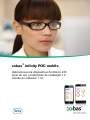 1
1
-
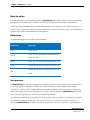 2
2
-
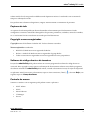 3
3
-
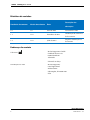 4
4
-
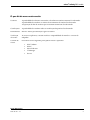 5
5
-
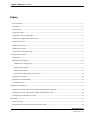 6
6
-
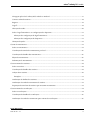 7
7
-
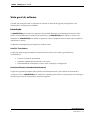 8
8
-
 9
9
-
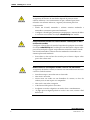 10
10
-
 11
11
-
 12
12
-
 13
13
-
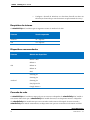 14
14
-
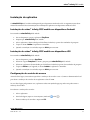 15
15
-
 16
16
-
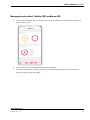 17
17
-
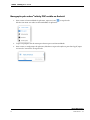 18
18
-
 19
19
-
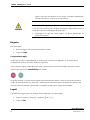 20
20
-
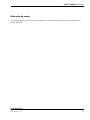 21
21
-
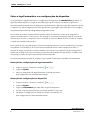 22
22
-
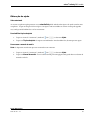 23
23
-
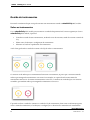 24
24
-
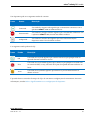 25
25
-
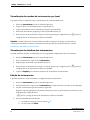 26
26
-
 27
27
-
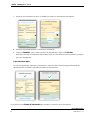 28
28
-
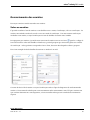 29
29
-
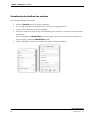 30
30
-
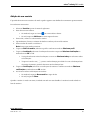 31
31
-
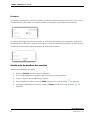 32
32
-
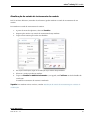 33
33
-
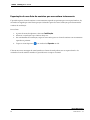 34
34
-
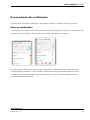 35
35
-
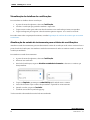 36
36
Roche cobas infinity POC Add-on Manual de usuario
- Tipo
- Manual de usuario
En otros idiomas
Documentos relacionados
-
Roche cobas infinity POC Add-on Manual de usuario
-
Roche cobas infinity POC Add-on Manual de usuario
-
Roche cobas infinity POC Add-on Manual de usuario
-
Roche cobas infinity POC Add-on Manual de usuario
-
Roche cobas infinity POC Add-on Manual de usuario
-
Roche cobas infinity POC Add-on Manual de usuario
-
Roche cobas infinity POC Add-on Manual de usuario
-
Roche cobas infinity POC Guía del usuario
-
Roche cobas infinity POC Add-on Guía del usuario